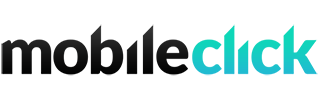fot. © lassedesignen - bank zdjęć Fotolia.com
Jak sprawdzić kto jest największym żarłokiem? Jak dowiedzieć się kto do nas dzwoni pomimo, że nie mamy jego numeru telefonu? I jak odłożyć nowego e-maila na później? To tylko niektóre nieodkryte funkcje iPhone’a.
Pomimo tego, że jest z nami codziennie, wciąż nas zaskakuje. Business Insider opublikował listę, aż 27 funkcji, o których użytkownik iPhone’a może nie wiedzieć. My wybraliśmy 10 najciekawszych.
1. Odpisanie na zablokowanym telefonie
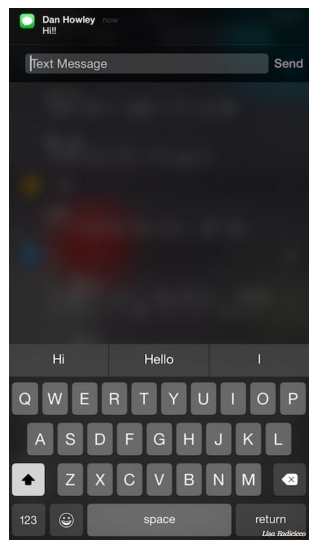
iPhone umożliwia nam szybkie odpisanie na wiadomość nawet bez odblokowywania ekranu. Gdy dostaniemy wiadomość należy „ściągnąć” górę ekranu na dół. Wówczas pojawią się wszystkie powiadomienia, na czele z nową wiadomością. Należy wiadomość przesunąć w lewo i pokaże nam się opcja „odpowiedz”. Gdy na to klikniemy, będziemy mogli wpisać naszą odpowiedź w małe okienko na górze i ją wysłać. Na podobnej zasadzie możemy odpisać na wiadomość, kiedy używamy aplikacji i nie chcemy z niej wychodzić. Tak samo “ściągamy” ekran na dół możemy wpisać nasz tekst.
2. Sprawdź kto jest największym żarłokiem
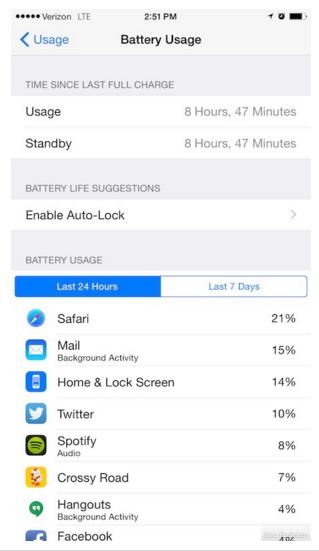
Aby sprawdzić, która aplikacja „zżera” najwięcej baterii należy wybrać „Ustawienia” –> „Bateria” i po kolei pokażą nam się aplikacje.
3. Przypomnij mi wszystkie zdjęcia
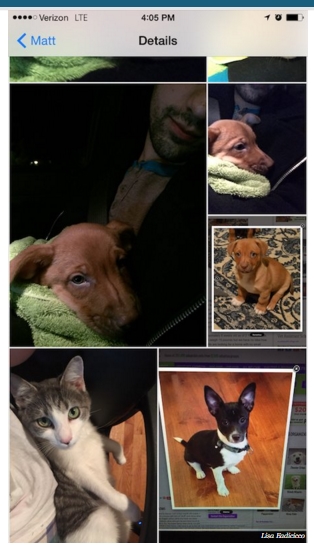
Aby zobaczyć wszystkie zdjęcia, które użytkownik załączył w wiadomościach tekstowych (i na odwrót). Będąc w danej konwersacji klikmy w „Szczegóły” w górnym, prawym roku i następnie na dole pojawią się wszystkie załączone zdjęcia.
4. Odrobina Snapchata w telefonie
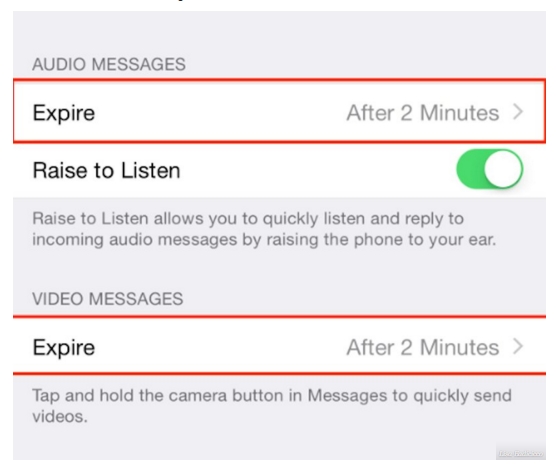
Jeśli z jakiś powodów chcemy sprawić aby nasza wiadomość (audio albo video) uległa samo destrukcji będąc w “Ustawieniach”należy kliknąć w “Wiadomości” i „zjeżdżamy” na dół do sekcji „wiadomości audio” oraz „wiadomości video”. Możemy wybrać, żeby wiadomości wygasały po 2 minutach lub nigdy.
5. Nie tłumacz się, tylko wyślij gdzie jesteś
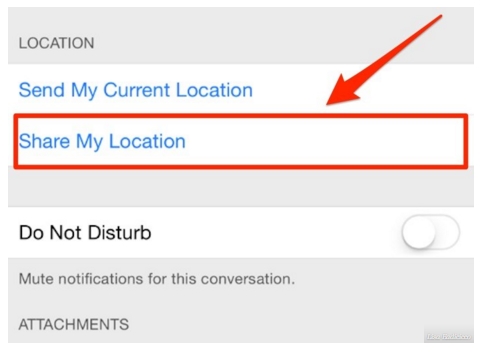
W wiadomościach mamy możliwość wysłania naszej obecnej lokalizacji. Będąc w konwersacji wybieramy „Szczegóły” –> „Wyślij moje położenie”. Kiedy chcemy aby ktoś z naszych przyjaciół lub członków rodziny stale wiedział gdzie się znajdujemy, wystarczy udostępnić mu naszą lokalizację. Pod opcją „Wyślij może położenie” znajdziemy „Wysyłać moje położenie”. Po aktywowaniu tej funkcji osoba ta po wejściu w szczegóły będzie mogła zawsze zobaczyć gdzie aktualnie jesteśmy.
6. Wycisz powiadomienia
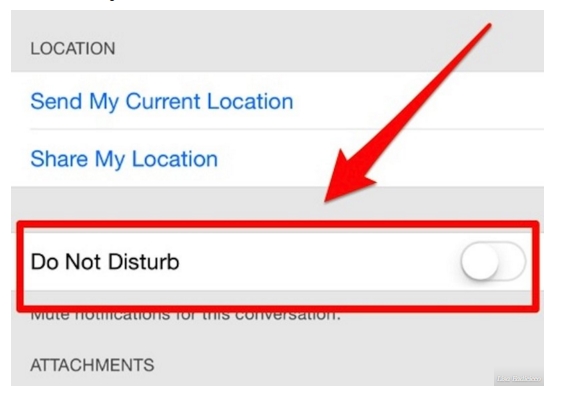
Aby wyciszyć powiadomienia należy wybrać „Szczegóły” oraz opcję „Nie przeszkadzać”. Dzięki temu wyciszymy powiadomienia dla tej rozmowy.
7. Odłóż pisanie e-maila na później
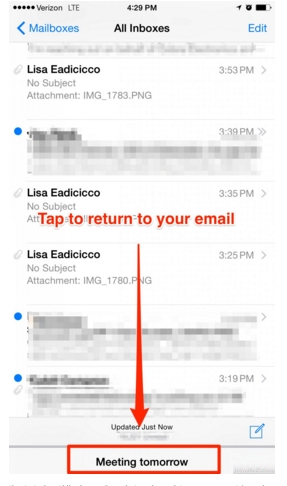
Kiedy zaczniemy pisać e-maila i coś nam przerwie, musimy coś sprawdzić w innej wiadomości wówczas należy za niego „złapać” i energicznie go przeciągnąć na dół ekranu. Kiedy będziemy chcieli do niego wrócić wystarczy, że klikniemy. Możemy tak robić z kilkoma e-mailami na raz.
8. Dowiedz się kto dzwoni
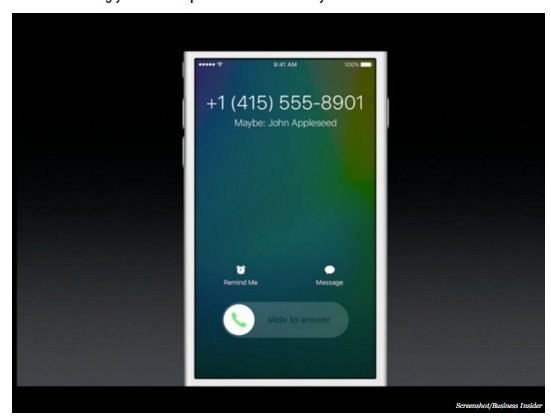
System iOS9 wprowadził udogodnienie, które pozwala sprawdzić kto do nas dzwoni. Jest to możliwe jeśli wcześniej korespondowaliśmy z tą osobą e-mailową oraz o ile adres e-mailowy tej osoby połączony jest z jej numerem telefonu.
9. Siri, przeczytaj mi
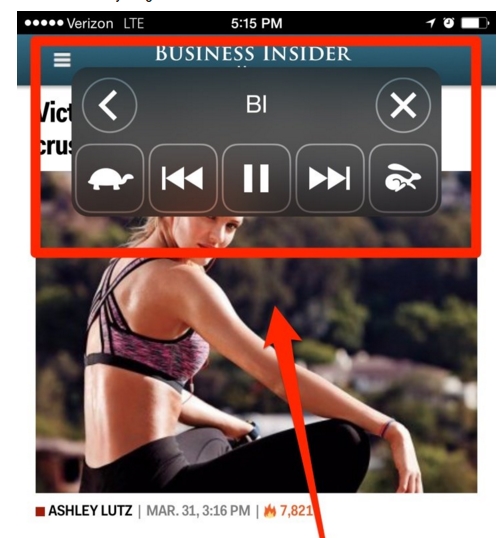
Aby włączyć możliwość czytania przez Siri należy wejść w “Ustawienia” –> “Ogólne” –> “Dostępność” –> “Mowa” –> “Przeczytaj ekran” –> “Wyróżniaj treść”. Po ustawieniu wszystkich parametrów Siri będzie mogła przeczytać nam wiadomości, książki oraz artykuły na stronach internetowych, wystarczy że przeciągniemy dwoma palcami z góry na dół ekranu. Dodatkowo mamy jeszcze możliwość wybrania tempa czytania.
10. Kieruj (z) głową
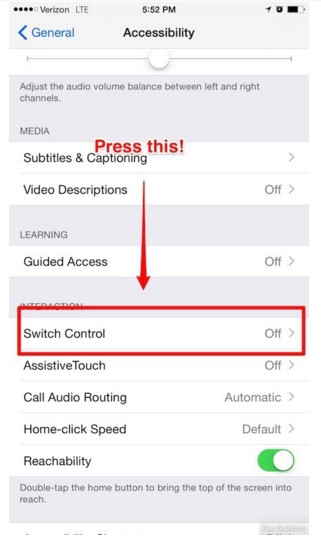
Kontroluj swojego iPhona za pomocą ruchów głową. “Ustawienia” –> “Ogólne” –> “Dostępność” –> “Sterowanie przełącznikami” –> “Przełączniki” –> “Dodaj nowy przełącznik” –> “Aparat” –> “Ruch głowy w lewo” oraz “ruch głowy w prawo”. Po wybraniu strony pojawi się lista czynności, z której możemy wybierać.
Wszystkie 27 nieodkrytych funkcji iPhone’a znajdziecie na Business Insider.